SPSS Statistics 27 – Hướng dẫn cài đặt chi tiết
SPSS (Statistical Package for the Social Sciences) là một trong những phần mềm phân tích thống kê mạnh mẽ nhất trên thị trường hiện nay. Phiên bản 27 mang đến nhiều cải tiến đáng giá, giúp công việc phân tích dữ liệu của bạn trở nên dễ dàng và hiệu quả hơn. Trong bài viết này, chúng ta sẽ tìm hiểu cách cài đặt SPSS Statistics 27 một cách chi tiết, từ bước chuẩn bị đến hoàn thiện quá trình cài đặt.
Tại sao nên sử dụng SPSS Statistics 27?
Trước khi đi vào hướng dẫn cài đặt, hãy điểm qua một số lý do tại sao SPSS Statistics 27 lại được đánh giá cao trong giới nghiên cứu và phân tích dữ liệu:
- Giao diện thân thiện: Dễ sử dụng cho cả người mới bắt đầu
- Khả năng xử lý dữ liệu mạnh mẽ: Có thể phân tích cả bộ dữ liệu lớn
- Nhiều công cụ thống kê tiên tiến: Từ cơ bản đến nâng cao
- Tùy chọn trực quan hóa dữ liệu: Biểu đồ, đồ thị chất lượng cao
- Tương thích tốt: Làm việc với nhiều định dạng dữ liệu khác nhau
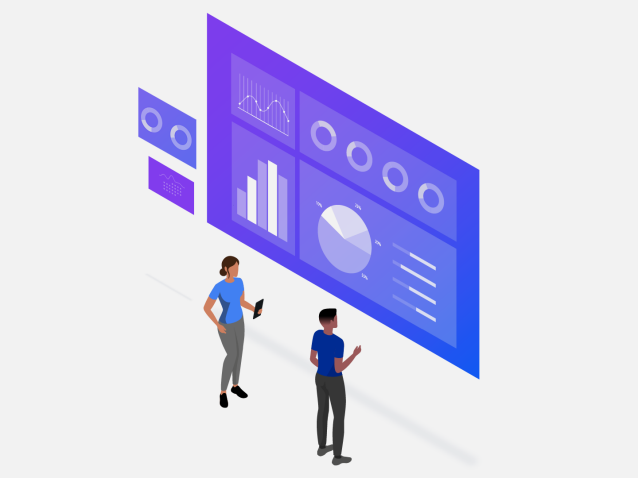
Các bước chuẩn bị trước khi cài đặt SPSS 27
Để đảm bảo quá trình cài đặt diễn ra suôn sẻ, bạn cần thực hiện một số bước chuẩn bị sau:
1. Kiểm tra yêu cầu hệ thống
SPSS Statistics 27 yêu cầu cấu hình máy tính tối thiểu như sau:
- Hệ điều hành: Windows 10, 8.1, 7 (SP1), macOS 10.15 (Catalina) trở lên, hoặc Linux
- CPU: Intel hoặc AMD x86 1.6GHz trở lên
- RAM: Tối thiểu 4GB (khuyến nghị 8GB trở lên)
- Ổ cứng: Tối thiểu 4GB không gian trống
- Độ phân giải màn hình: 1024 x 768 trở lên
2. Gỡ cài đặt phiên bản cũ (nếu có)
Nếu bạn đã cài đặt phiên bản SPSS cũ hơn, tốt nhất nên gỡ bỏ chúng trước để tránh xung đột phần mềm. Bạn có thể thực hiện việc này thông qua:
Control Panel > Programs > Programs and Features > Tìm SPSS cũ > Uninstall
3. Chuẩn bị quyền quản trị
Hãy đảm bảo rằng bạn có quyền quản trị viên (administrator) trên máy tính của mình. Điều này cần thiết để cài đặt phần mềm mà không gặp phải lỗi về quyền hạn.
Hướng dẫn tải SPSS Statistics 27
Bạn có thể tải SPSS 27 từ các nguồn đáng tin cậy sau:
- Trang web chính thức của IBM: IBM SPSS Statistics
- Cổng thông tin học thuật của trường đại học (nếu bạn là sinh viên hoặc giảng viên)
- Từ Phần mềm đồ họa – nơi chia sẻ phần mềm miễn phí và đáng tin cậy
Lưu ý: Đảm bảo bạn tải file cài đặt từ nguồn uy tín để tránh các phần mềm độc hại hoặc virus.
Cài đặt SPSS Statistics 27 trên Windows ️

Bước 1: Giải nén file cài đặt
- Nhấp đúp vào file tải về để giải nén nội dung vào một thư mục trên máy tính của bạn
- Nếu file tải về dạng ISO, bạn có thể sử dụng phần mềm như Encoder để mở hoặc giải nén
Bước 2: Chạy trình cài đặt
- Mở thư mục vừa giải nén
- Tìm file SPSSStatistics.exe
- Nhấp chuột phải và chọn “Run as Administrator” (Chạy với quyền quản trị)
Bước 3: Tiến hành cài đặt
Làm theo các hướng dẫn trong InstallShield Wizard:
- Nhấp “Next” để tiếp tục
- Đọc và chấp nhận “Software License Agreement” (Thỏa thuận cấp phép phần mềm)
- Chọn thư mục đích cho việc cài đặt hoặc chấp nhận vị trí mặc định
- Nhấp “Install” để bắt đầu quá trình cài đặt
Bước 4: Hoàn tất cài đặt
- Chờ quá trình cài đặt hoàn tất. Khi hoàn thành, một màn hình xác nhận sẽ xuất hiện
- Chọn hộp kiểm “Start SPSS Statistics 27 License Authorization Wizard now” và nhấp “Finish”
Cấp phép cho SPSS Statistics 27
Sau khi cài đặt, bạn cần kích hoạt phần mềm bằng mã cấp phép:
Bước 1: Chạy License Authorization Wizard
Trình hướng dẫn cấp phép sẽ tự động khởi chạy sau khi cài đặt. Nếu không, bạn có thể mở nó từ thư mục cài đặt SPSS.
Bước 2: Nhập mã ủy quyền
- Nhập mã ủy quyền khi được nhắc. Mã này thường được cung cấp bởi tổ chức của bạn hoặc khi mua phần mềm
- Nếu bạn đang sử dụng bản dùng thử, hãy chọn tùy chọn “Try” hoặc nhập mã dùng thử
Bước 3: Hoàn thành quá trình cấp phép
Làm theo các lời nhắc để hoàn tất quy trình cấp phép. Điều này có thể yêu cầu kết nối internet để xác thực với máy chủ của IBM.
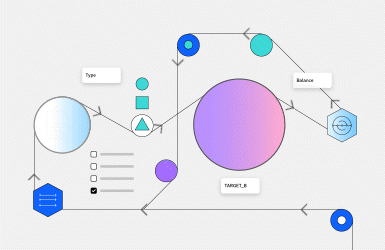
Cài đặt SPSS Statistics 27 trên Linux
Đối với người dùng Linux, quy trình cài đặt sẽ hơi khác:
Bước 1: Chuẩn bị
- Đảm bảo bạn có quyền root hoặc sudo để cài đặt phần mềm
- Tải file cài đặt cho Linux (thường có định dạng .bin)
Bước 2: Cài đặt qua Terminal
- Mở Terminal
- Di chuyển đến thư mục chứa file tải về:
cd /đường-dẫn-đến-thư-mục - Thực thi file cài đặt:
sh SPSS_Statistics_27_lin.bin
Bước 3: Làm theo hướng dẫn
Các bước tiếp theo tương tự như trên Windows: chấp nhận thỏa thuận cấp phép, chọn thư mục cài đặt và cấp phép phần mềm.
Bảng so sánh: Cài đặt SPSS 27 trên các nền tảng khác nhau
| Bước | Windows | Linux | macOS |
|---|---|---|---|
| Chuẩn bị | Gỡ cài đặt SPSS cũ, quyền admin | Quyền root/sudo | Gỡ cài đặt SPSS cũ, quyền admin |
| Tải về | File .exe hoặc .zip | File .bin | File .dmg |
| Chạy cài đặt | Nhấp chuột phải, “Run as Administrator” | Chạy lệnh sh trong Terminal | Mở file .dmg, kéo vào Applications |
| Cấp phép | License Authorization Wizard | License Authorization Wizard | License Authorization Wizard |
Các vấn đề thường gặp và cách khắc phục ⚠️
1. Lỗi “Unable to establish connection to license server”
Nguyên nhân: Kết nối internet bị gián đoạn hoặc tường lửa chặn kết nối.
Giải pháp: Kiểm tra kết nối internet và tạm thời tắt tường lửa trong quá trình cấp phép.
2. Lỗi “Invalid authorization code”
Nguyên nhân: Mã cấp phép không hợp lệ hoặc đã hết hạn.
Giải pháp: Kiểm tra lại mã cấp phép, đảm bảo nhập chính xác không có khoảng trắng thừa.
3. Lỗi “Installation failed” hoặc “Error 1603”
Nguyên nhân: Thường do quyền hạn không đủ hoặc xung đột với phần mềm khác.
Giải pháp:
- Chạy trình cài đặt với quyền quản trị
- Tạm thời tắt phần mềm diệt virus
- Gỡ bỏ hoàn toàn các phiên bản SPSS cũ
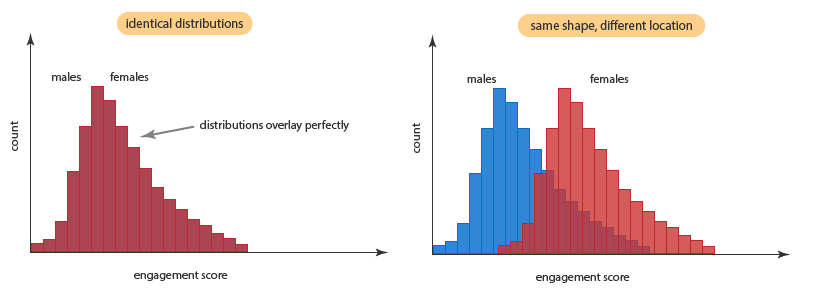
Các tính năng nổi bật của SPSS Statistics 27 ✨
Sau khi cài đặt thành công, bạn có thể tận hưởng những tính năng mạnh mẽ sau:
- Phân tích dữ liệu nâng cao: Các phương pháp thống kê từ cơ bản đến phức tạp
- Trực quan hóa dữ liệu: Tạo biểu đồ chuyên nghiệp với nhiều tùy chỉnh
- Integration: Tích hợp với R và Python cho phân tích nâng cao
- Report Builder: Tạo báo cáo chuyên nghiệp dễ dàng
- Data Preparation: Công cụ làm sạch và chuẩn bị dữ liệu hiệu quả
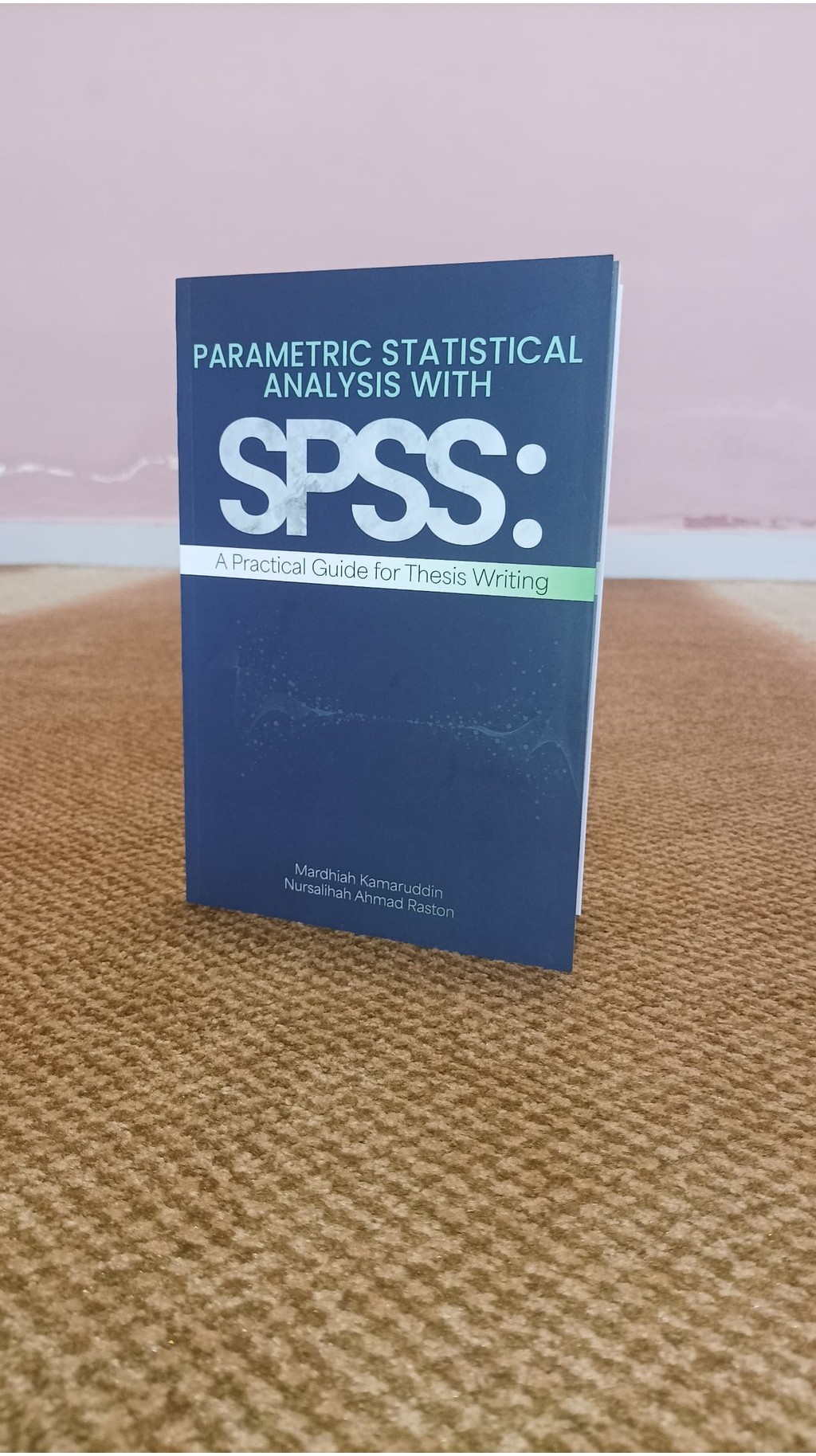
Câu hỏi thường gặp về SPSS Statistics 27 ❓
SPSS 27 có khác gì so với các phiên bản trước?
SPSS 27 mang đến nhiều cải tiến như giao diện người dùng hiện đại hơn, các phương pháp thống kê mới, cải thiện hiệu suất và hỗ trợ tốt hơn cho các hệ điều hành mới nhất. Ngoài ra, nó còn cải thiện khả năng tích hợp với các ngôn ngữ lập trình như Python và R.
Tôi có thể cài đặt SPSS 27 trên nhiều máy tính với một giấy phép không?
Điều này phụ thuộc vào loại giấy phép của bạn. Giấy phép cá nhân thường chỉ cho phép cài đặt trên một máy tính. Giấy phép trường học hoặc doanh nghiệp có thể có các điều khoản khác nhau. Hãy kiểm tra điều khoản cấp phép cụ thể của bạn.
SPSS 27 hoạt động được bao lâu sau khi cài đặt?
Nếu bạn sử dụng giấy phép hợp lệ, SPSS 27 sẽ hoạt động theo thời hạn của giấy phép đó – có thể là vĩnh viễn hoặc theo thời hạn (1 năm, 2 năm, v.v.). Phiên bản dùng thử thường có thời hạn từ 14 đến 30 ngày.
Kết luận
SPSS Statistics 27 là một công cụ phân tích thống kê mạnh mẽ, phù hợp với nhiều đối tượng từ sinh viên, nhà nghiên cứu đến chuyên gia phân tích dữ liệu. Với hướng dẫn chi tiết này, chúng tôi hy vọng bạn đã cài đặt thành công phần mềm và sẵn sàng khai thác sức mạnh của nó.
Nếu bạn cần tìm hiểu thêm về các phần mềm đồ họa và công cụ phân tích khác, đừng quên ghé thăm Phần mềm đồ họa để khám phá nhiều tài nguyên hữu ích khác!
Bạn cũng có thể tìm hiểu thêm về các phần mềm thiết kế và xử lý hình ảnh như Photoshop, Illustrator, hay các công cụ thiết kế 3D như 3DS MAX và Autocad.
Hãy để lại bình luận nếu bạn gặp bất kỳ khó khăn nào trong quá trình cài đặt hoặc có thắc mắc về SPSS Statistics 27. Chúng tôi luôn sẵn sàng hỗ trợ bạn!
Để biết thêm thông tin chi tiết về phần mềm thống kê SPSS, bạn có thể tham khảo tại Wikipedia hoặc trang web chính thức của IBM SPSS Statistics.
